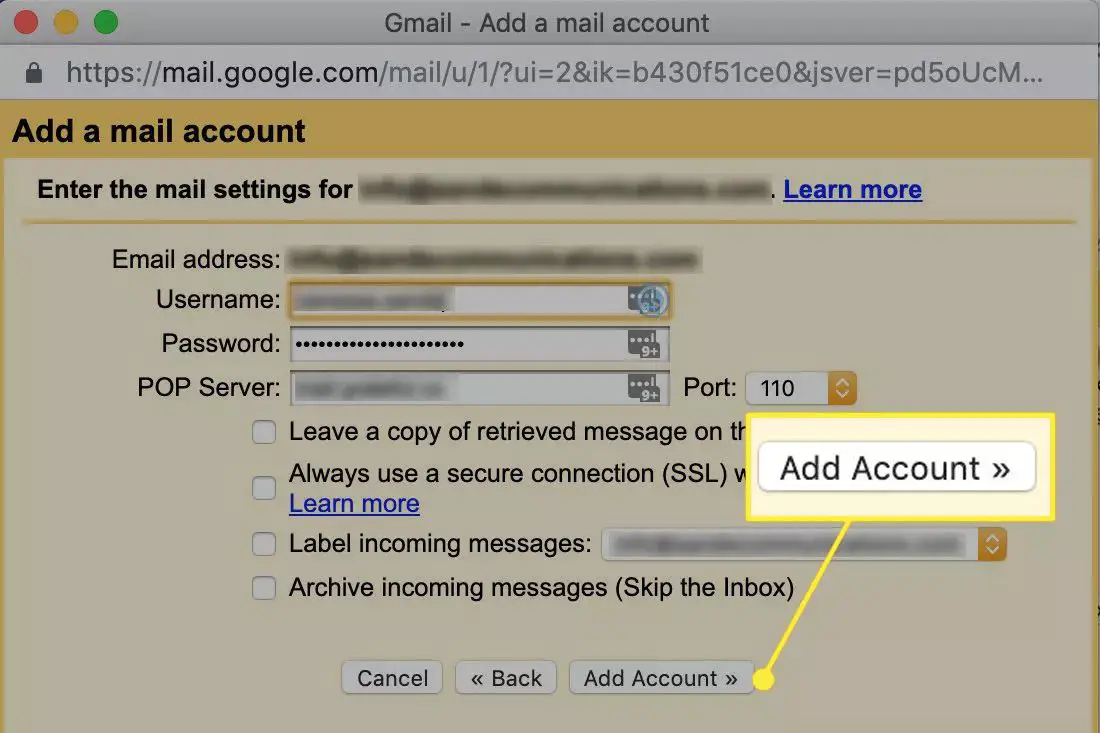O Gmail pode recuperar e-mails de até cinco contas POP. Você também pode enviar e-mails usando esses endereços de conta do Gmail. Depois de configurar o Gmail para recuperar e-mails de outras contas, esses endereços aparecerão como opções no campo De dos e-mails que você escrever.
Configure o Gmail para recuperar e-mail POP
O Gmail pode recuperar e-mails de serviços de e-mail populares, como GMX Mail, Windows Mail e Yahoo Mail. Esses serviços podem ter instruções específicas que descrevem como acessar o serviço no Gmail. Caso contrário, siga as instruções genéricas abaixo. Para que o Gmail recupere e-mails de uma conta de e-mail POP existente:
-
Selecione Definições.
-
Escolher Ver todas as configurações.
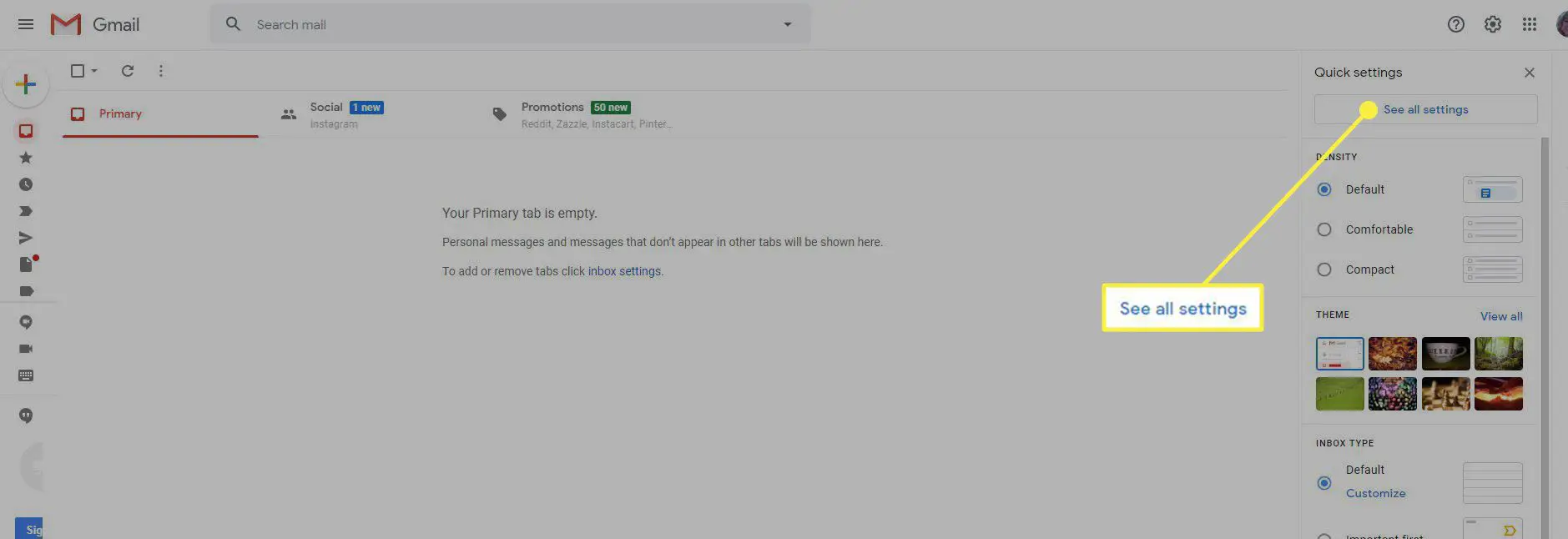
-
Vá para a guia Contas e importação.
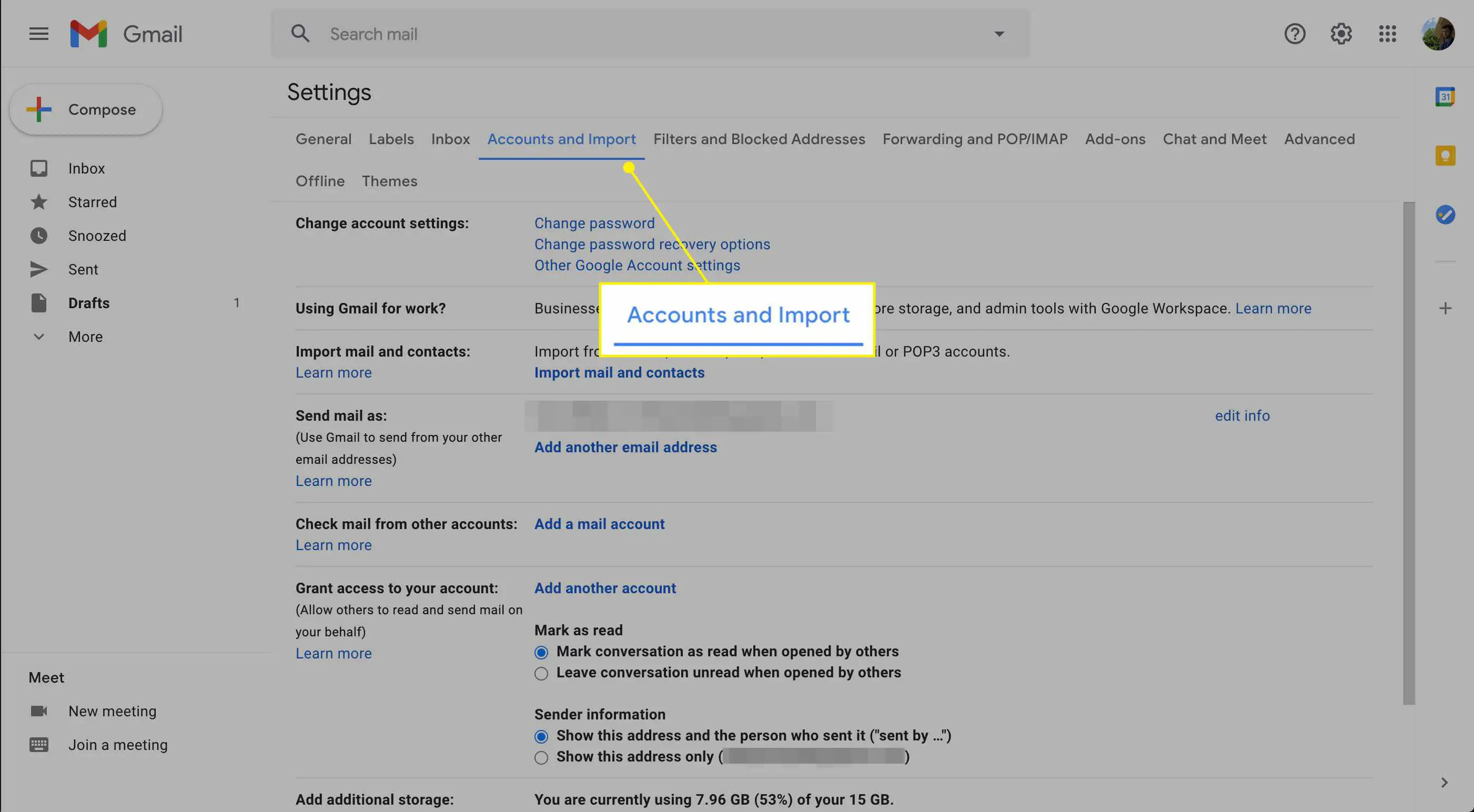
-
No Verifique o correio de outras contas seção, selecione Adicionar uma conta de e-mail.
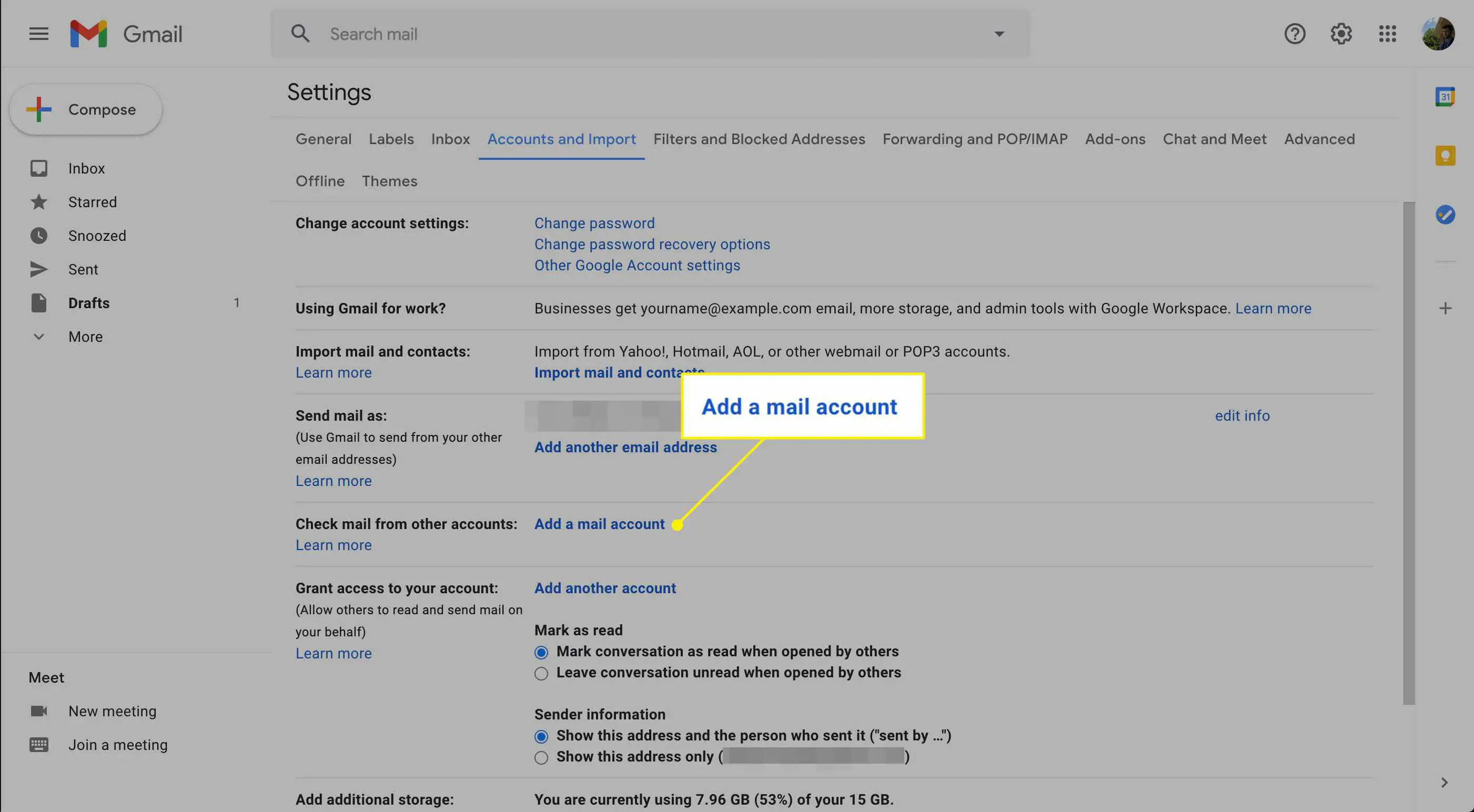
-
Digite o endereço de e-mail para verificar no Gmail e selecione Próximo.
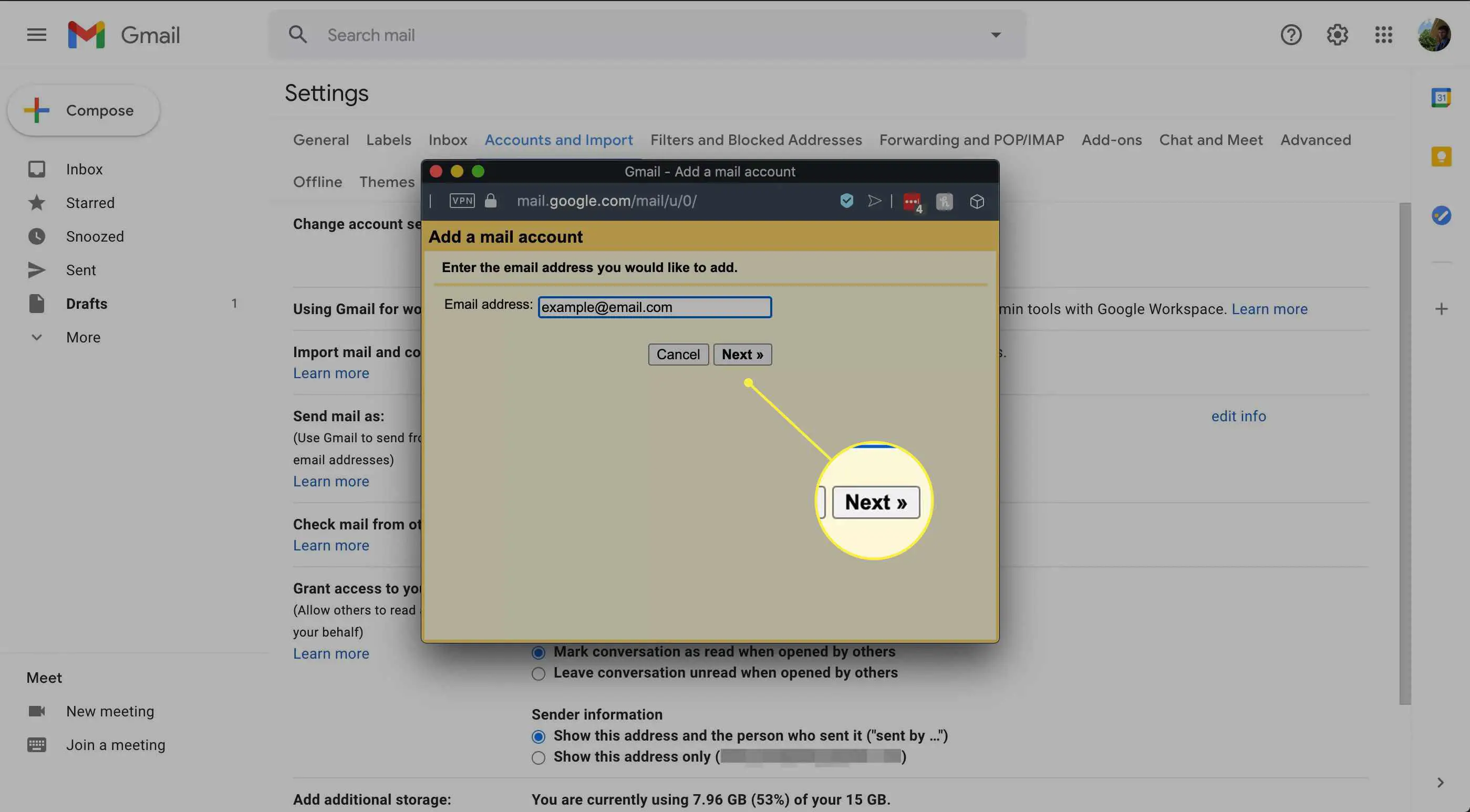
-
Selecione Importar e-mails de minha outra conta (POP3). Se a opção de vincular contas ao Gmailify estiver disponível, os endereços de alguns provedores de e-mail (Yahoo, AOL, Outlook, Hotmail e alguns outros) podem usar o Gmailify.
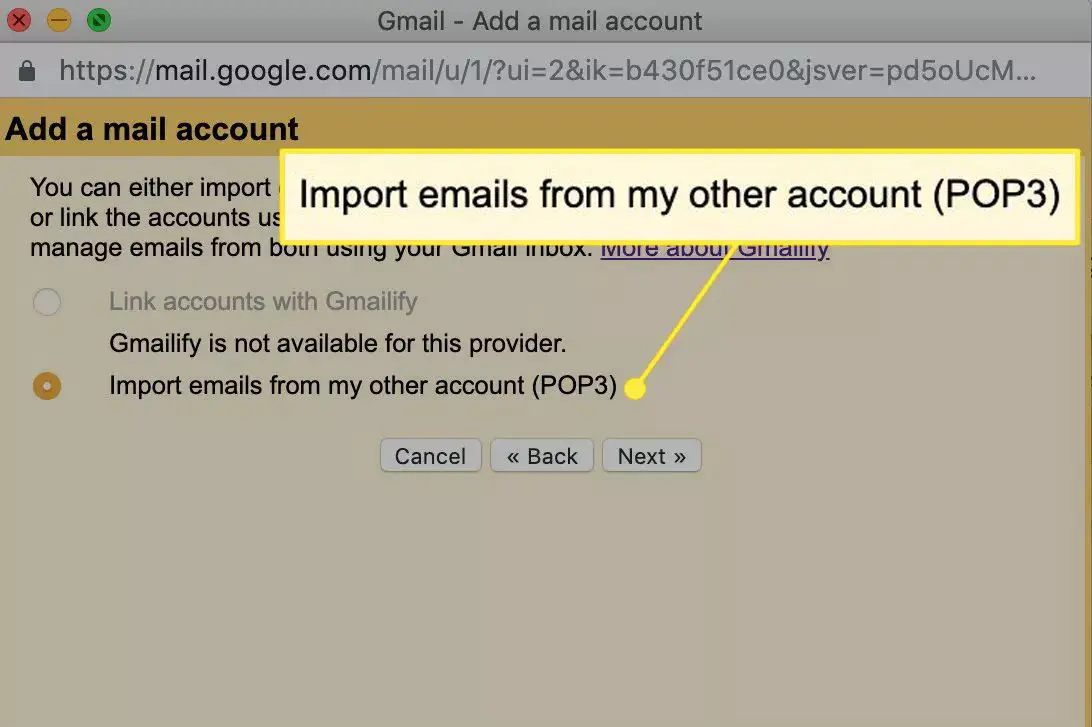
-
Introduzir o Nome do usuário, Senha, Servidor Pop, e Porta em formação. Procure essas informações no site do seu provedor de serviços de e-mail. Selecione as opções adequadas à sua situação. O Gmail recomenda usar uma conexão segura e marcar as mensagens recebidas. Se o objetivo desta conta é fazer backup de mensagens, selecione Arquivar mensagens recebidas mover mensagens para Todo o correio.
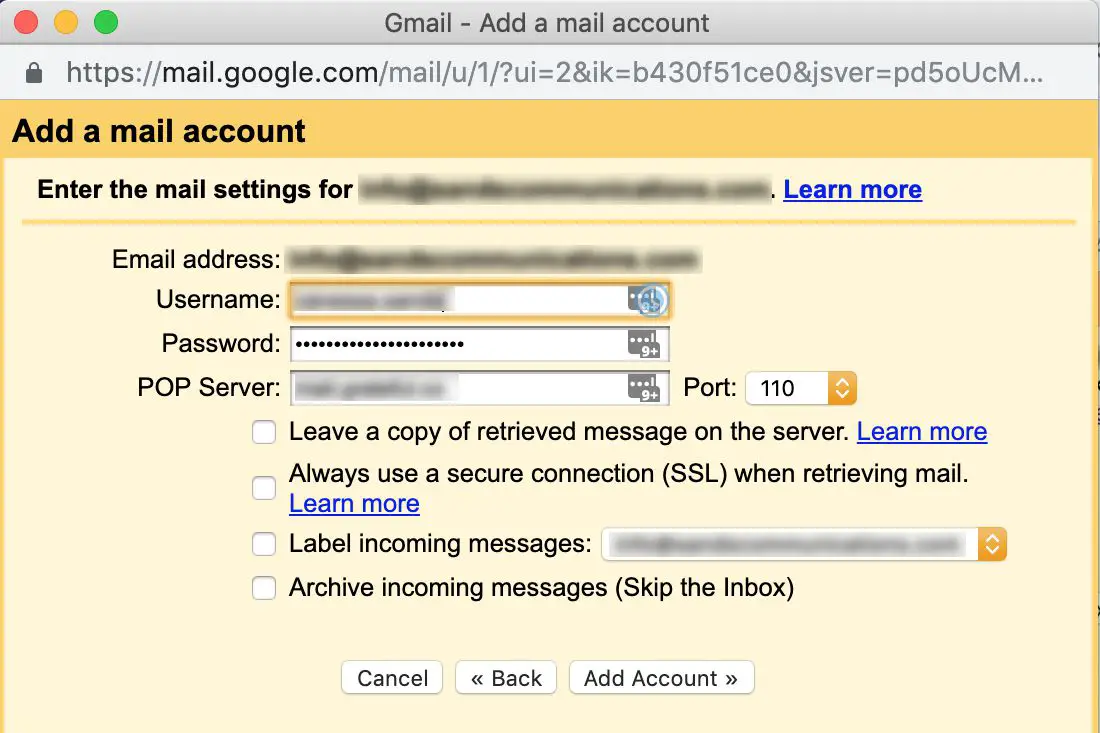
-
Selecione Adicionar Conta.